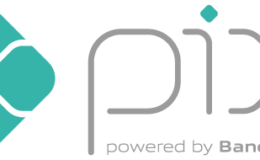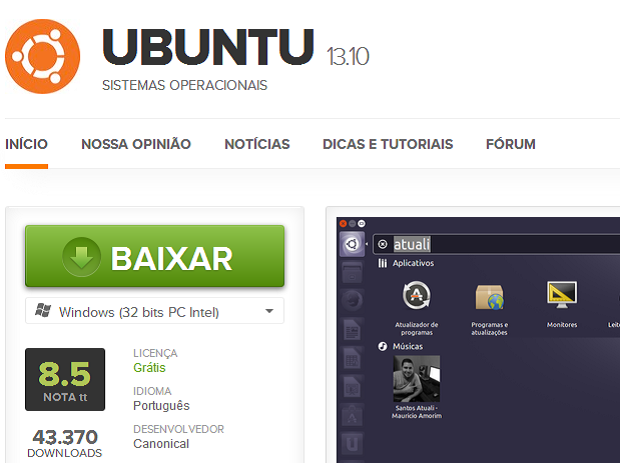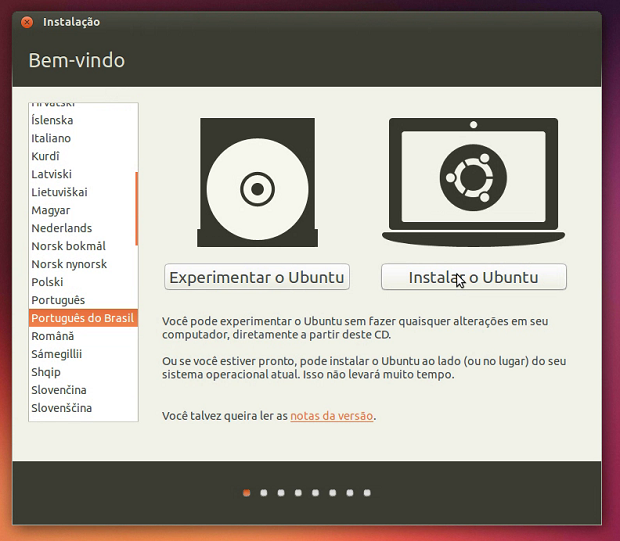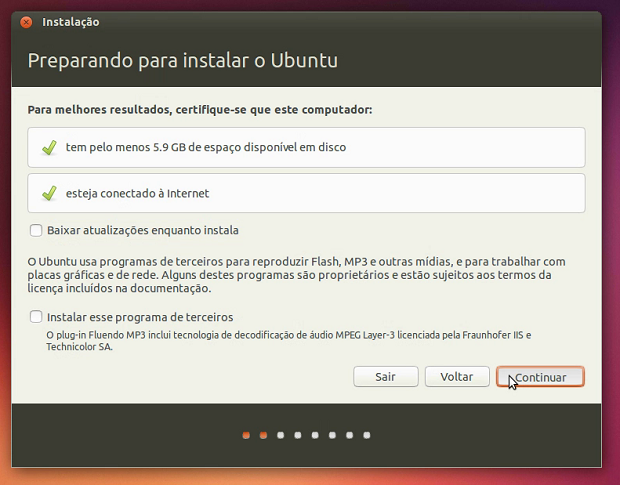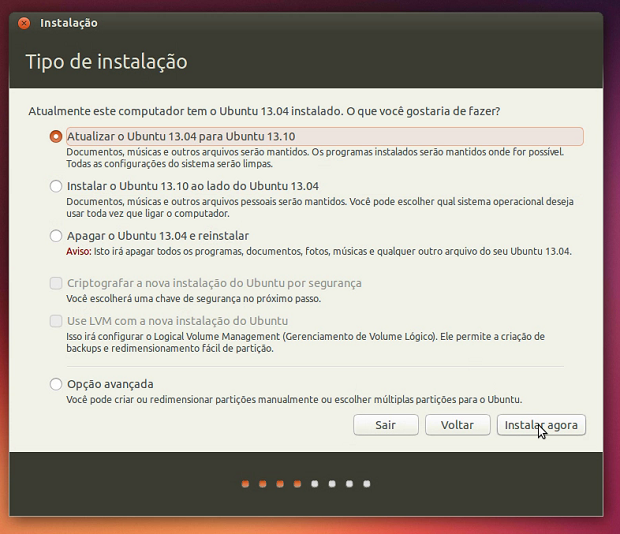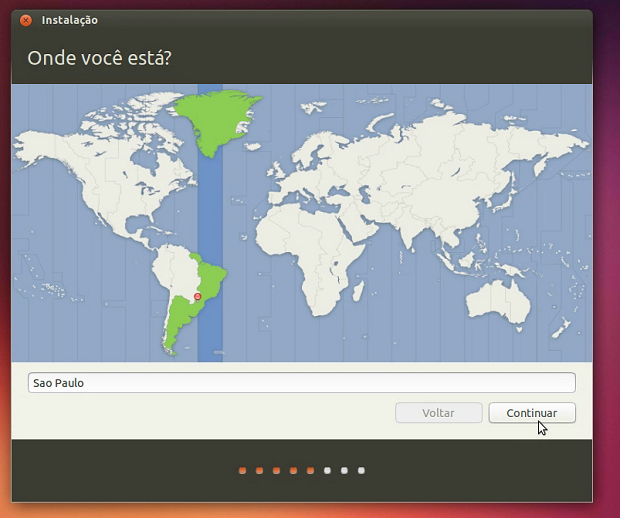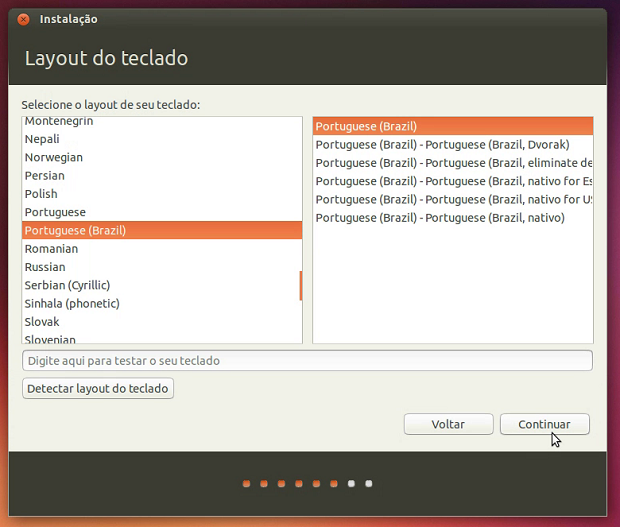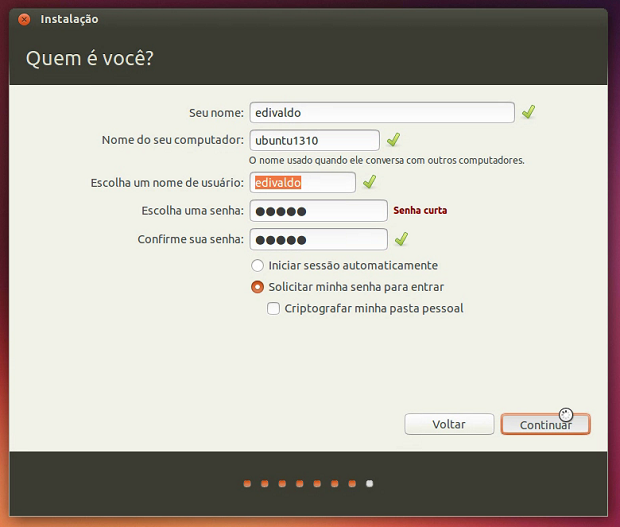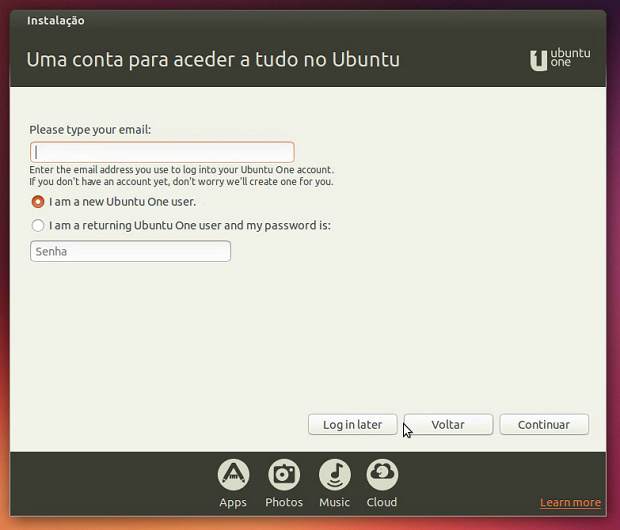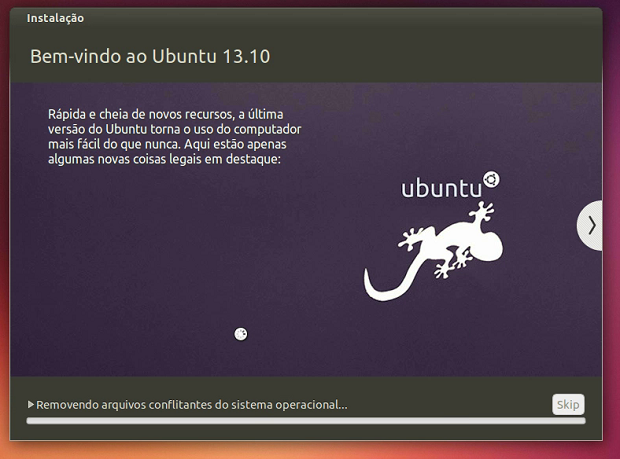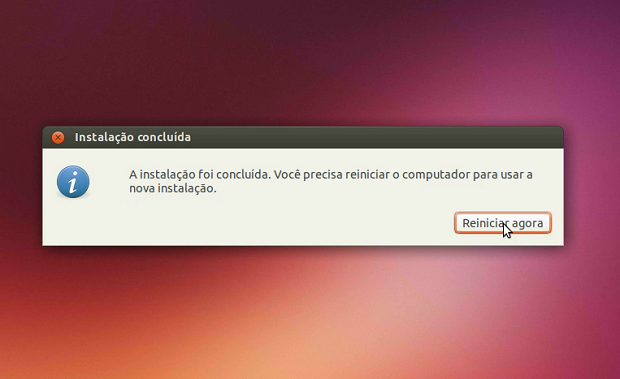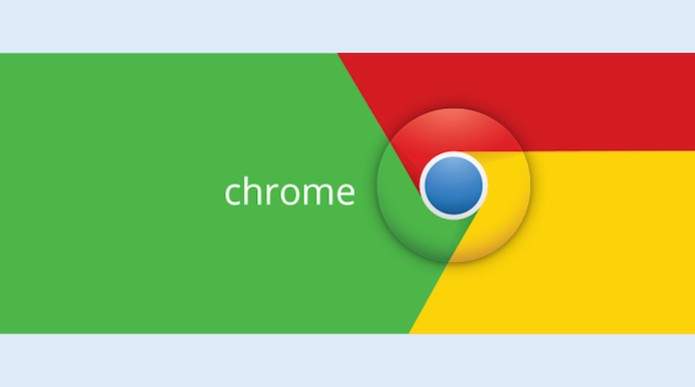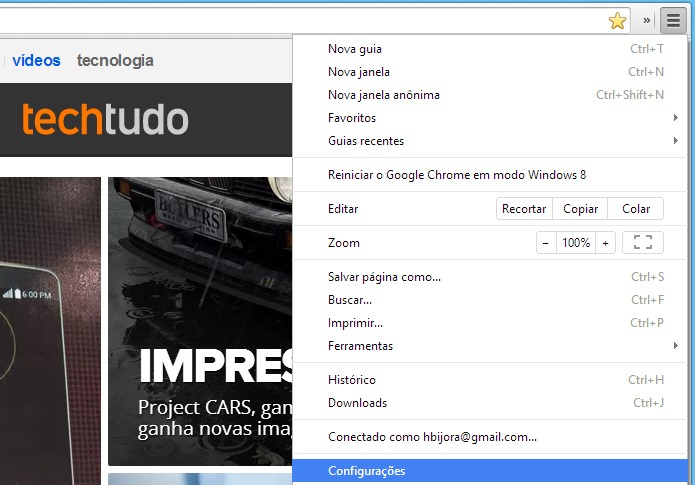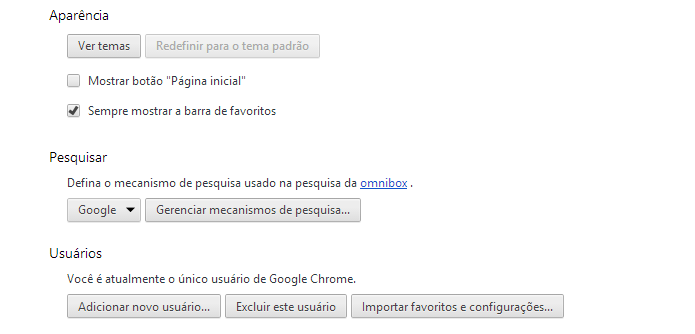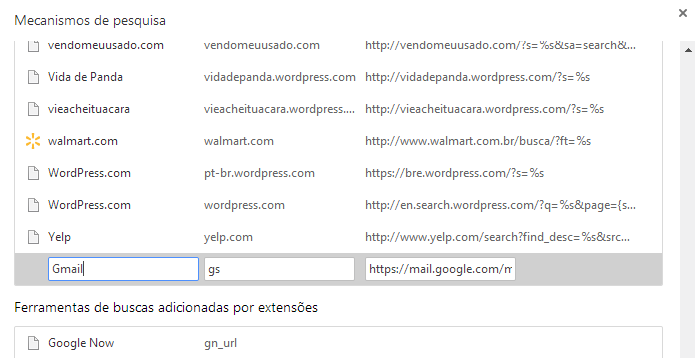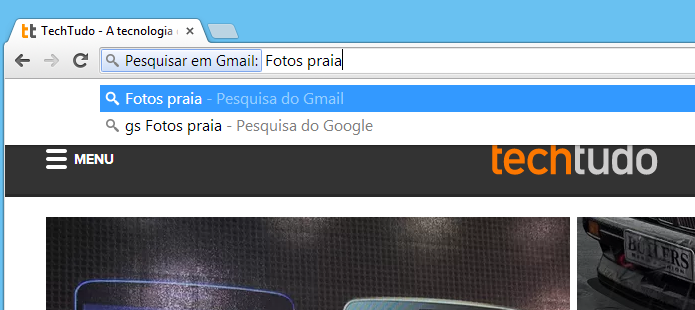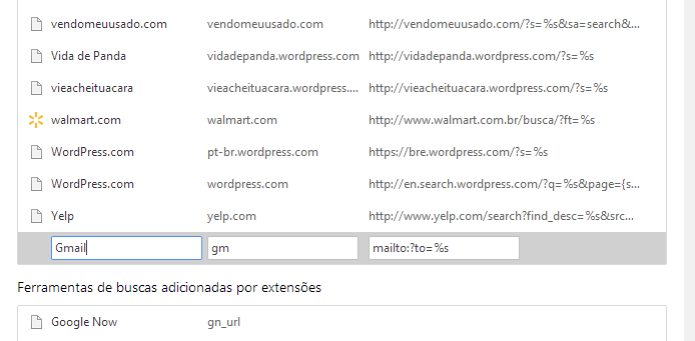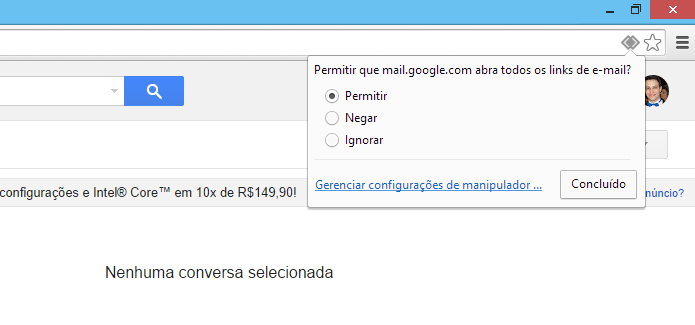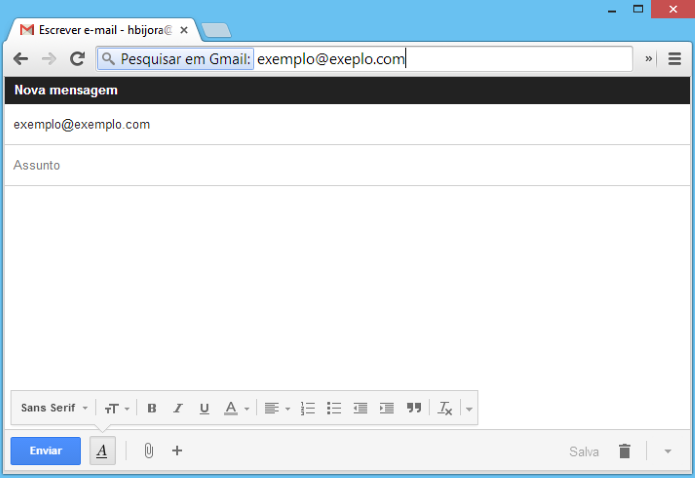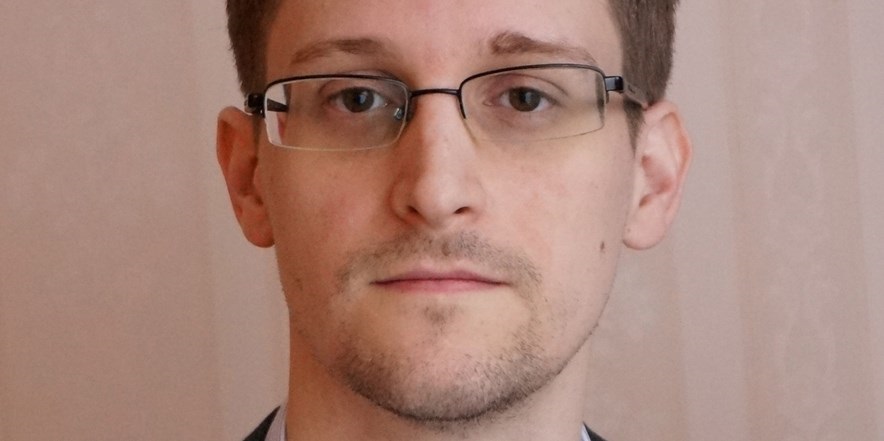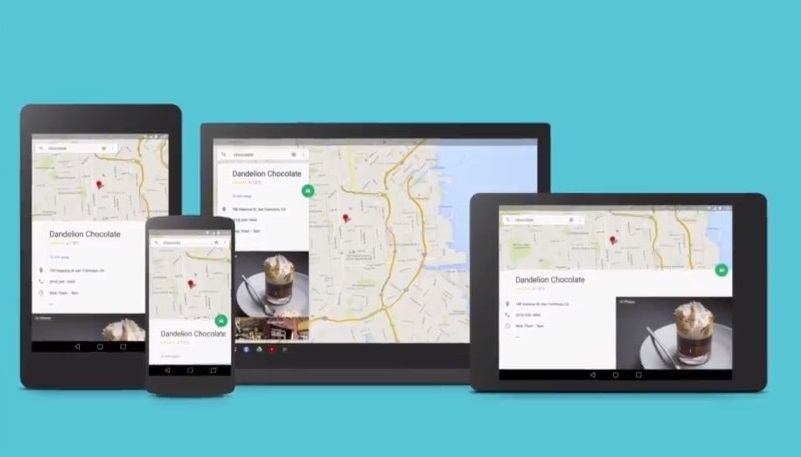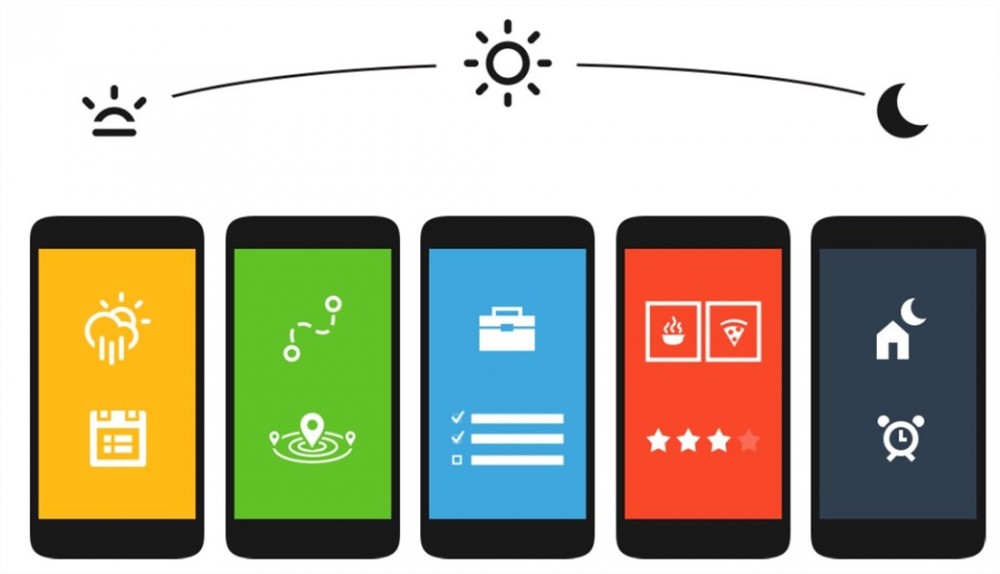
Há um bom tempo, recebemos uma grata novidade no Android: o Google Now. Esse recurso veio para agregar inteligência ao sistema, garantindo informações automáticas de acordo com suas atividades diárias. A ideia principal é antecipar o que o usuário necessita, oferecendo cards úteis com detalhes sobre o clima, viagens e outros tantos. O Google Now foi bem recebido, mas talvez ele não seja tão acessível e simples para todos.
Se você passar algumas horas pesquisando arduamente na Google Play, dificilmente você encontrará algo para substituir o Now, mas há um app em específico que pode ser muito útil e prático: o Aviate. Este software não é tão inteligente (e intrusivo) a ponto de descobrir qual é seu time favorito, mas ele tem algumas cartas na manga.
Apesar de ter algumas similaridades, a proposta do Aviate é um tanto diferente. Na verdade, o Aviate é um launcher que quer facilitar sua rotina diária com a modificação constante da sua área de trabalho. Este app cria espaços diversos com opções que funcionam de forma inteligente e se adaptam de acordo com suas atividades diárias.
O programa identifica quando você está no trabalho e oferece os apps de que você mais necessita neste ambiente. Na sua casa, ele altera os itens para você não perder tempo navegando no menu e na área de trabalho. Genial, não? A ideia é tão boa que a Yahoo! adquiriu o Aviate, que agora está em sua versão final pronta para todos. O programa recebeu uma série de melhorias desde o lançamento e vamos falar sobre tudo que ele tem de bom neste artigo.
Uma experiência diferente
O primeiro choque está na mudança radical na área de trabalho. Ao instalar o app, você perde a imagem de fundo e a navegação-padrão. O Aviate é dividido em três partes: home (com atalhos, widgets e uma imagem à sua escolha), área inteligente (com apps, recursos e widgets que são úteis durante o seu dia) e coleções (com os programas favoritos separados em categorias).
Na homescreen do launcher, você pode adicionar mais widgets, criar várias linhas com atalhos e mudar o wallpaper (que se adapta conforme o espaço disponível) utilizando inclusive as sugestões que o Aviate busca no Flickr. Além disso, há um discador rápido com favoritos e ícones rápidos para você realizar chamadas e enviar mensagens. Basta deslizar o dedo de baixo para cima para abrir esta área.
Ao usar o Aviate, você perde o acesso ao menu de aplicativos do Android, mas, fique tranquilo, todos estão disponíveis em uma tela separada, categorizados em ordem alfabética. A adição de widgets também não acontece mais da mesma forma, porém é possível usar todos eles normalmente.
É válido ressaltar que o Aviate apenas transforma sua homescreen, sendo que a barra superior, a tela de bloqueio, as configurações e os demais recursos do Android permanecem intactos.
O diferencial do programa está no uso durante o cotidiano. Ao visitar um restaurante, por exemplo, o Aviate puxa os últimos comentários que as pessoas fizeram sobre o local. Além disso, ele muda os botões principais para: Photo, Post e check-in (este último necessita do Foursquare).

Ao passar da meia-noite, o Aviate modifica o espaço, adicionando o botão de despertador e um ícone para você colocar o aparelho no modo silencioso. Essa mudança constante na área inteligente é surpreendente, mas pode ser esquisita para quem está acostumado com a antiga forma de usar o Android.
Quando o programa não funciona de forma automática (ou se você está sem conexão de internet), ao deslizar a tela para a direita, há itens que dão acesso aos espaços disponíveis: Settings, Today, Moving, Listening, Work e Nearby. Os demais espaços (Night, Home e de locais encontrados via GPS) só funcionam no modo automático.
Coleções e aplicativos
Ao deslizar para a esquerda, encontramos a tela de coleções. Neste espaço, há diversos apps separados por categorias: redes sociais, jogos, trabalho, música, notícias, culinária, finanças, entretenimento, saúde, rotina matinal, restaurantes, configurações e uma infinidade de outros gêneros. Você define quais devem aparecer e escolhe os apps principais em cada categoria.
O Aviate mostra no máximo 5 itens por linha, mas, quando uma categoria tem mais apps, você pode clicar na setinha para baixo (no canto superior direito) para expandir a lista de programas. Você pode organizar este painel da forma que desejar, colocando, por exemplo, a categoria de jogos ou a das redes sociais no topo.
Em todas as categorias, há um ícone com o sinal de uma lâmpada (Suggested Apps). Ao clicar neste botão, o Aviate vai indicar algum app interessante (que não esteja instalado em seu aparelho) para você melhorar sua coleção de softwares. O programa usa como base os dados de outros usuários para indicar quais são mais utilizados — o que pode aumentar a chance de encontrar algo útil.
A partir da tela de coleções, deslizando-a mais uma vez para a esquerda, você encontrará a lista dos aplicativos que estão instalados em seu smartphone. O Aviate organiza os itens por ordem alfabética. Ao manter um item pressionado, você pode arrastá-lo para as coleções, para os favoritos (na Home) ou para a lista de apps de um espaço.
Alguns inconvenientes
Uma coisa que pode incomodar os usuários mais exigentes é a falta de personalização. Sim, você pode arrastar ícones de um lado para outro (como no Android), mas não há opções para remover campos específicos de cada espaço ou alterar as funcionalidades dos botões.
De qualquer forma, esta questão já foi bem esclarecida pelos desenvolvedores. A ideia deste launcher não é oferecer personalização total. A grande sacada aqui está em oferecer uma experiência diferente e inteligente. E, certamente, ela funciona muito bem!
O maior inconveniente deste software está no consumo de bateria. Por se tratar de um app que necessita de GPS e internet (seja via 3G, 4G ou WiFi) para usar os recursos inteligentes, a energia do celular acaba se esgotando com facilidade. Se você gosta de jogar ou usar diversos aplicativos simultaneamente, talvez o Aviate acabe sendo um problema.
Grande potencial
Por ora, o Aviate ainda não conta com tradução para o idioma português, mas não acreditamos que você terá problemas para se acostumar com a interface do programa, que é simples e intuitiva.
Durante nossas verificações, utilizamos um Google Nexus 4 para experimentar os recursos do Aviate. O programa se comportou muito bem no que diz respeito ao consumo de recursos do smartphone. Ele usa cerca de 80 MB de memória RAM (o que varia conforme as coleções, widgets e funções ativas), não interferindo no desempenho geral do sistema. As transições entre os espaços são rápidas e a personalização não apresenta quaisquer problemas.
O Aviate é um dos launchers mais impressionantes que você pode aproveitar sem pagar absolutamente nada. Ele não substitui todas as funções do Google Now — aliás, é possível acessar o Now normalmente —, mas vem para agregar bons recursos aos usuários que seguem uma rotina que necessita de múltiplos apps. Com as mais recentes mudanças, este app consegue ser um ótimo companheiro para o dia a dia. Vale o teste!